|
ELEMENT

Pour traduire ce tutoriel j'ai utilisé CorelX12, mais il peut également être exécuté avec les autres versions. Suivant la version utilisée, vous pouvez obtenir des résultats différents. Depuis la version X4, la fonction Image>Miroir a été remplacée par Image>Renverser horizontalement, et Image>Renverser avec Image>Renverser verticalement . Dans les versions X5 et X6, les fonctions ont été améliorées par la mise à disposition du menu Objets. Avec la nouvelle version X7, nous avons encore Image>Miroir et Image>Renverser/Retourner, mais avec nouvelles différences. Voir les détails à ce sujet ici Certaines dénominations ont changées entre les versions de PSP. Les plus frequentes dénominations utilisées:  Vos versions Nécessaire pour réaliser ce tutoriel: Tubes à choix Les tubes de ma version sont de Luz Cristina (ici les liens vers les sites des créateurs de tubes) Modules Externes: consulter, si nécessaire, ma section des filtres ici XE Xtras - Elemental ici Mura's Meister - Perspective Tiling ici  en fonction des couleurs utilisées, vous pouvez changer le mode mélange et l'opacité des calques. 1. Ouvrir une nouvelle image transparente 1024 x 600 pixels. 2. Placer en avant plan Dégradé et sélectionner le dégradé Deux tons marron, style Radial  Remplir  l'image transparente du dégradé. l'image transparente du dégradé.3. Effets>Effets de distorsion>Miroir déformant. 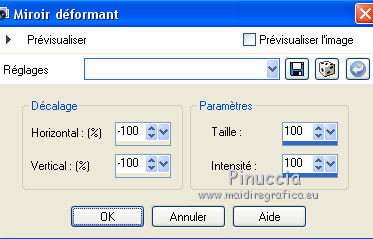 4. Calques>Dupliquer. Image>Miroir. Placer le calque en mode Éclaircir davantage. 5. Calques>Fusionner>Fusionner le calque de dessous. 6. Calques>Dupliquer. Image>Renverser. Placer le calque en mode Lumière dure. 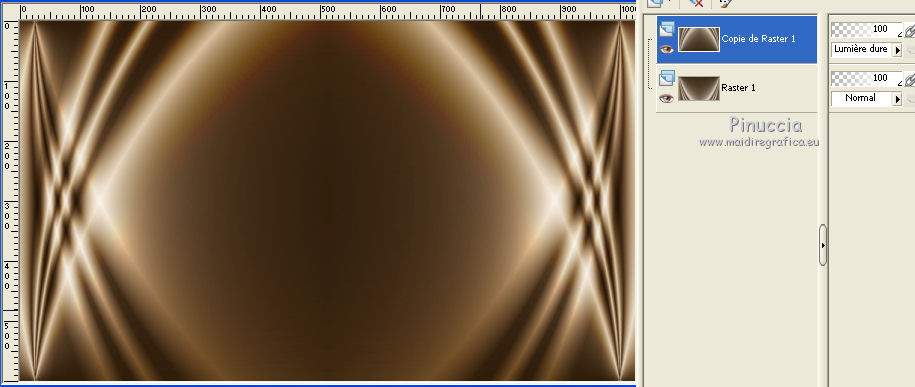 Calques>Fusionner>Fusionner le calque de dessous. Effets>Effets de bords>Accentuer davantage. 7. Calques>Dupliquer. Activer l'outil Sélection au lasso  avec ces réglages avec ces réglages Tracer une sélection au centre de l'image 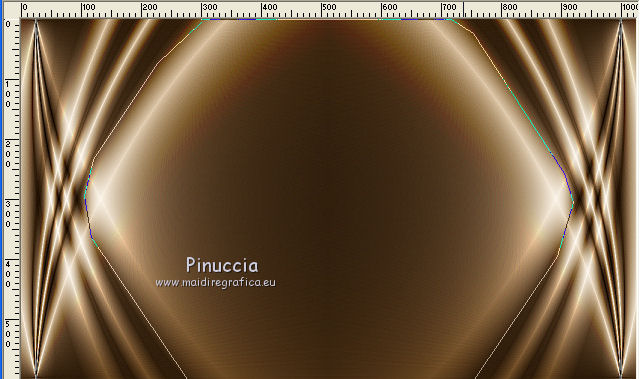 Lorsque vous relâchez la touche de la souris, la sélection s'élargit par effet de la progressivité  8. Sélections>Modifier>Agrandir - 6 pixels. Effets>Modules Externes>XE Xtras - Elemental - Organics - Drifter 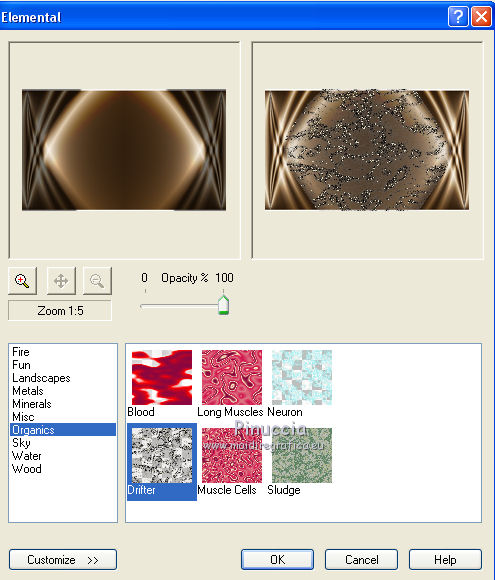 Réglage>Netteté>Netteté. Garder sélectionné. 9. Effets>Effets 3D>Ombre portée, couleur #ffffff.  Répéter Ombre portée, horizontal -11.  10. Calques>Nouveau calque raster. Ouvrir le misted - Édition>Copier. Revenir sur votre travail et Édition>Coller dans la sélection. Placer le calque en mode Lumière douce. Sélections>Désélectionner tout. 11. Vous positionner sur le calque Raster 1. Effets>Modules Externes>Mura's Meister - Perspective Tiling. 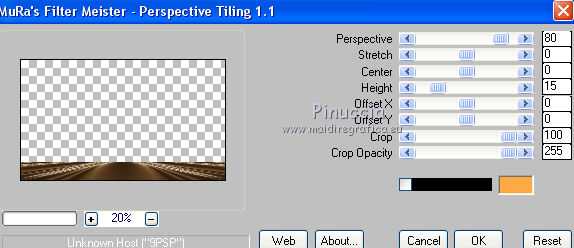 12. Calques>Agencer>Déplacer vers le haut. 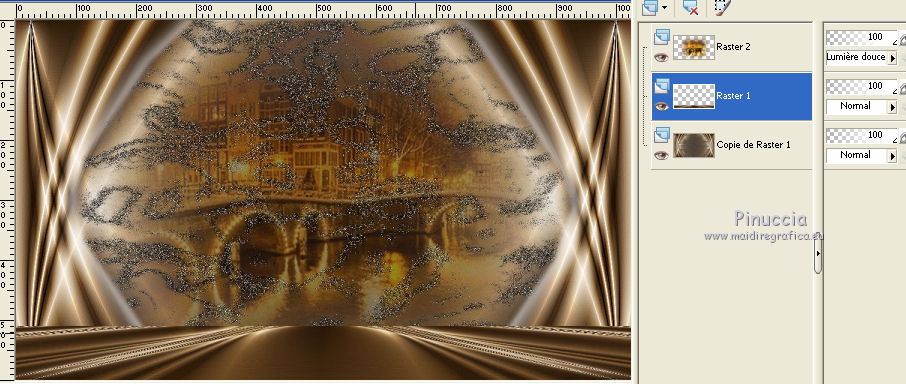 Effets>Effets 3D>Ombre portée, couleur noire.  13. Vous positionner sur le calque du haut de la pile. Ouvrir votre tube et Édition>Copier. Revenir sur votre travail et Édition>Coller comme nouveau calque. Image>Redimensionner, à votre convenance, redimensionner tous les calques décoché. Positionner  bien le tube. bien le tube.Effets>Effets 3D>Ombre portée, à choix. 14. Image>Ajouter des bordures, 2 pixels, symétrique, couleur foncée. Image>Ajouter des bordures, 2 pixels, symétrique, couleur claire. Image>Ajouter des bordures, 2 pixels, symétrique, couleur foncée. Image>Ajouter des bordures, 20 pixels, symétrique, couleur claire. Image>Ajouter des bordures, 2 pixels, symétrique, couleur foncée. 15. Réglage>Luminosité et Contraste>Luminosité et Contraste.  16. Signer votre travail sur un nouveau calque. Calques>Fusionner>Tous et enregistrer en jpg.  Vos versions Merci  Olimpia  Si vous avez des problèmes, ou des doutes, ou vous trouvez un link modifié, ou elementment pour me dire que ce tutoriel vous a plu, vous pouvez m'écrire. 31 Janvier 2020 |




